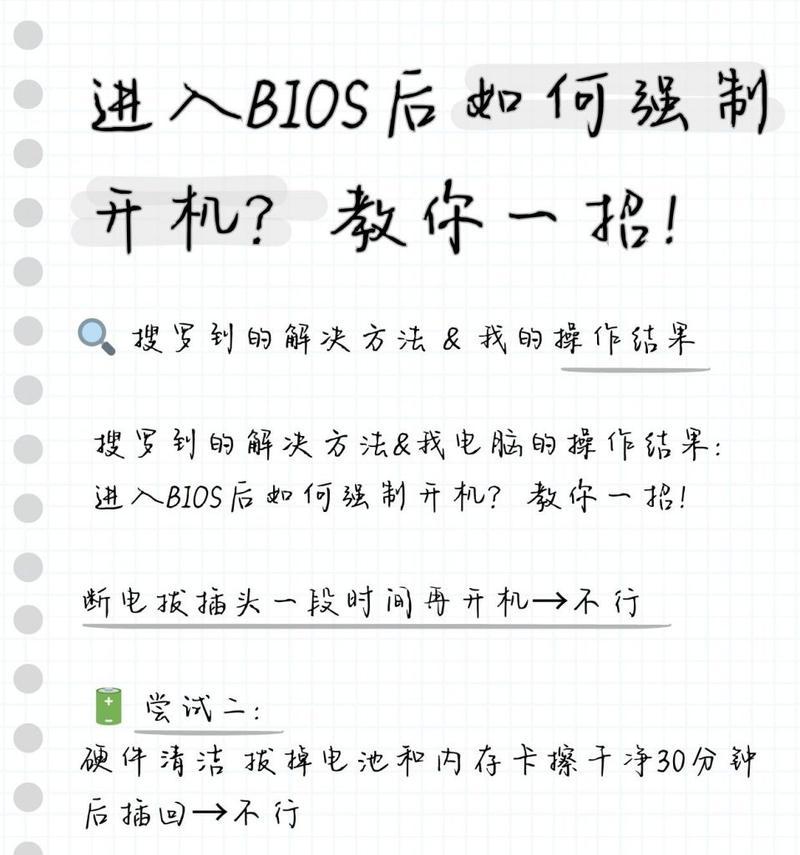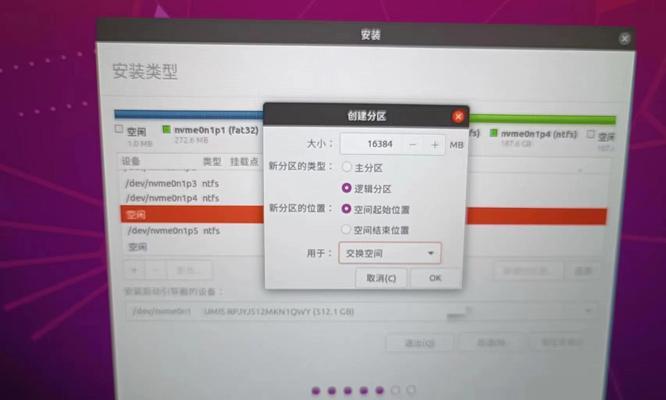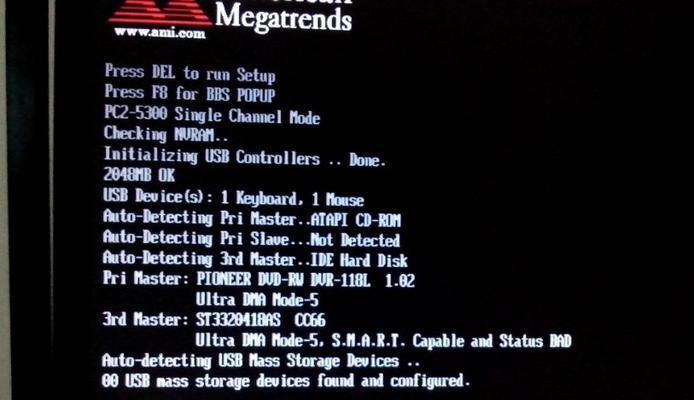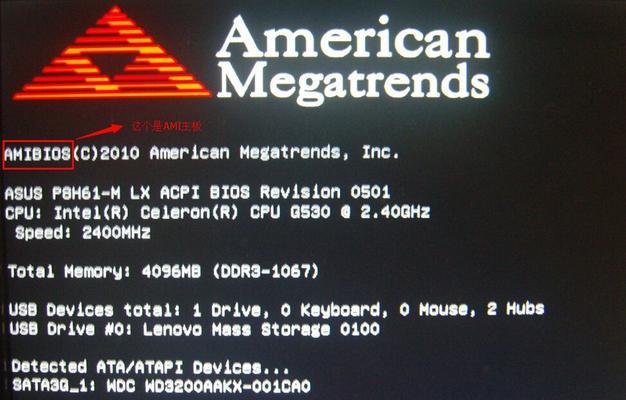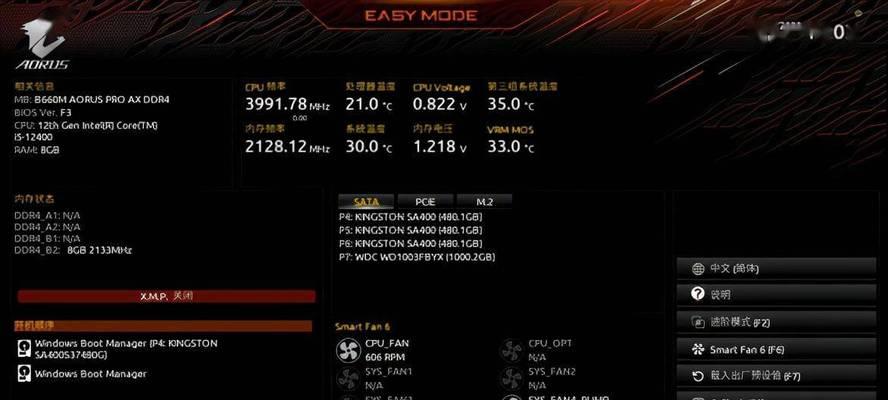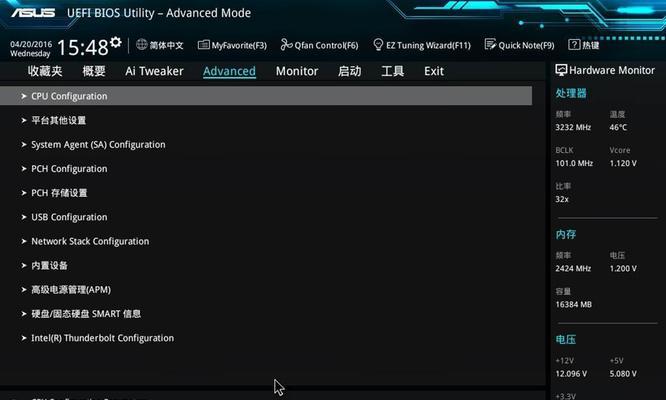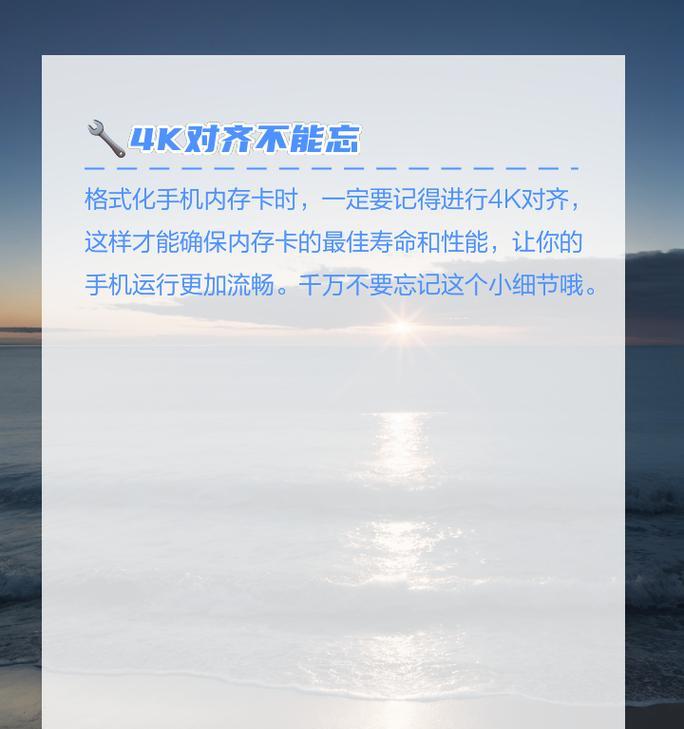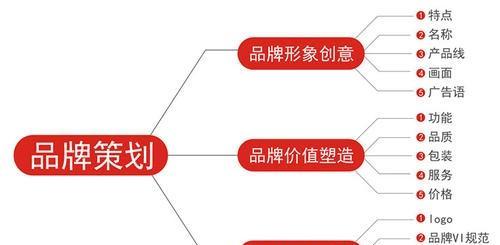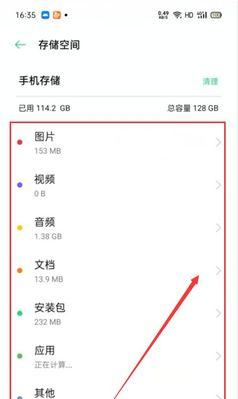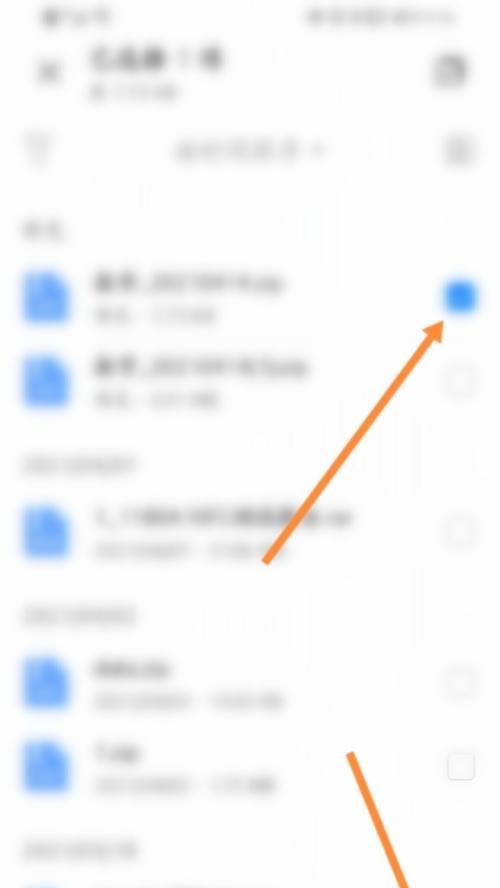如何进入BIOS?详细步骤方法是什么?
随着计算机技术的不断发展,BIOS(基本输入输出系统)成为了计算机硬件操作的重要一环。进入BIOS设置页面可以让我们对计算机进行一系列调整和优化,以满足个人需求。然而,许多用户对如何进入BIOS却感到困惑。本文将详细介绍进入BIOS的步骤方法,帮助读者轻松掌握此技巧。
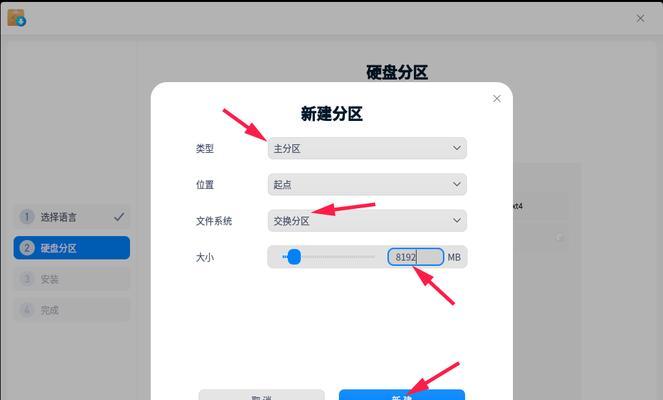
一了解BIOS的作用和重要性
在深入探究如何进入BIOS之前,我们需要先了解BIOS的作用和重要性。BIOS是计算机系统上电自检(POST)程序的一部分,它负责启动计算机并初始化硬件设备。BIOS提供了各种设置选项,如调整启动顺序、设置日期和时间、管理硬盘和存储设备等,使我们能够对计算机进行个性化配置。
二常见进入BIOS的方式
目前,有多种方式可以进入BIOS设置页面,常见的包括按下特定键组合、使用操作系统的高级选项或通过UEFI固件设置界面。在大多数台式机和一些笔记本电脑上,您可以按下Del、F2或F10键来进入BIOS。而在一些较新的计算机上,您可以通过Windows10的高级启动选项或使用UEFI固件设置界面来访问BIOS。

三按下特定键组合进入BIOS
按下特定键组合是许多计算机进入BIOS的常见方式之一。当计算机开机时,通常会出现一个启动画面,在此时您需要按下正确的键组合来进入BIOS。您可以按下Del键多次(或者按住)直到BIOS设置页面出现。不同品牌的计算机可能使用不同的键,所以要确保您按下了正确的键。
四使用操作系统的高级选项进入BIOS
某些操作系统提供了高级选项,可以直接进入BIOS设置页面。对于Windows10用户,您可以按住Shift键同时点击“重新启动”来进入高级启动选项。接下来,选择“疑难解答”>“高级选项”>“UEFI固件设置”即可进入BIOS。请注意,这种方式可能因操作系统版本而有所不同。
五通过UEFI固件设置界面进入BIOS
UEFI(统一的可扩展固件接口)固件设置界面是新一代计算机使用的一种更现代化的BIOS替代品。在某些计算机上,您可以通过进入UEFI固件设置界面来访问BIOS。您可以在计算机启动时按下特定键(如F1、F2或F10)进入UEFI界面,然后在设置界面中找到“进入BIOS”选项。

六解决进入BIOS困难的问题
有时候,由于各种原因,我们可能会遇到进入BIOS困难的问题。在这种情况下,我们可以尝试一些解决方案来解决问题。您可以查看计算机的用户手册或制造商的支持网站,以获得准确的进入BIOS方法。尝试重新启动计算机并重复按下相应键来进入BIOS。如果问题仍然存在,您可以联系制造商的技术支持以获取帮助。
七进入BIOS后的常见设置选项
一旦成功进入BIOS,您将看到一个包含各种设置选项的页面。这些选项可以根据不同的计算机品牌和型号而有所不同,但通常包括启动顺序设置、日期和时间设置、硬盘和存储设备管理、性能调整以及安全选项等。了解这些设置选项可以帮助您更好地配置和优化计算机。
八调整启动顺序
调整启动顺序是进入BIOS后常见的操作之一。通过更改启动顺序,您可以选择计算机首先从哪个设备(如硬盘、光盘驱动器或USB设备)启动。这对于安装操作系统、引导诊断工具或从外部存储设备启动计算机非常有用。
九设置日期和时间
在进入BIOS后,您可以设置日期和时间以确保计算机系统的时间与实际时间同步。这对于日常使用和文件时间戳非常重要。在日期和时间设置中,您可以选择手动输入日期和时间或者使用自动同步的方式。
十管理硬盘和存储设备
通过进入BIOS,您可以管理计算机上的硬盘和其他存储设备。您可以检查硬盘是否被正确识别,调整硬盘的运行模式(如IDE或AHCI),或者更改存储设备的相关设置。这对于磁盘优化和故障排除非常有用。
十一性能调整选项
一些BIOS设置页面还提供了性能调整选项,使您可以优化计算机的性能。您可以根据需要调整CPU频率、内存时钟速度、电源管理选项等。但请注意,如果不了解这些选项的含义和风险,最好不要进行随意更改。
十二安全选项
在进入BIOS后,您还可以访问安全选项。这些选项涉及到计算机的安全性和访问控制,如设置用户密码、启用安全启动、禁用特定设备等。通过设置安全选项,可以保护计算机免受未经授权的访问和潜在的安全威胁。
十三保存和退出BIOS设置
当您完成对BIOS设置的更改后,您需要保存并退出以使更改生效。在BIOS设置页面中,您通常可以找到“保存并退出”或类似选项。选择此选项后,系统将提示您确认更改并重新启动计算机。
十四BIOS更新和其他注意事项
随着技术的不断发展,计算机制造商可能会发布新的BIOS版本来改进性能和修复漏洞。您可以访问制造商的支持网站以获取最新的BIOS更新。请注意,在更新BIOS之前,请确保您已备份重要的数据,并且严格按照制造商的指导进行操作。
十五
通过本文,我们了解了进入BIOS的几种方法,包括按下特定键组合、使用操作系统的高级选项和通过UEFI固件设置界面。一旦进入BIOS,您可以通过各种设置选项对计算机进行个性化配置和优化。请记住,当您更改BIOS设置时,要小心并确保理解每个选项的含义和风险。
版权声明:本文内容由互联网用户自发贡献,该文观点仅代表作者本人。本站仅提供信息存储空间服务,不拥有所有权,不承担相关法律责任。如发现本站有涉嫌抄袭侵权/违法违规的内容, 请发送邮件至 3561739510@qq.com 举报,一经查实,本站将立刻删除。
相关文章
- 站长推荐
- 热门tag
- 标签列表
- 友情链接